GPU pagreitintas atvaizdavimas yra funkcija, kurią „Steam“ siūlo beveik visuose naujos kartos žaidimuose ir kai kuriose konkrečiose vaizdo įrašų redagavimo programėlėse. Ši funkcija pagerina bendrą grafikos našumą pagal kolektorių. Taigi, galite tiesiog įjungti šią funkciją arba tiesiog ją išjungti, kai tik norite.
PASTABA – Šis GPU pagreitintas atvaizdavimas kartais gali sukelti tam tikrų įvairių programų trikdžių. Kaip ir kai kurie vartotojai pranešė apie „AMD Radeon Anderanalin“ triktį „Steam“.
Kaip įjungti GPU pagreitintą atvaizdavimą „Steam“.
Steam sąsajoje labai lengva rasti ir įjungti GPU pagreitintą atvaizdavimą.
1 žingsnis– Paleiskite Garai klientas, jei dar jo neatidarėte.
2 žingsnis - Tada spustelėkite „Garai" Steam kliento pagrindinio puslapio viršutinėje juostoje ir spustelėkite "Nustatymai“.

3 žingsnis – Paleidę „Steam“ nustatymų puslapį, eikite į „Sąsaja“ skirtuką.
SKELBIMAS
4 žingsnis – Tada, tiesiog patikrinti "Įgalinti GPU pagreitintą atvaizdavimą žiniatinklio rodiniuose (reikia paleisti iš naujo)“ variantas.
5 žingsnis – spustelėkite „Gerai“.
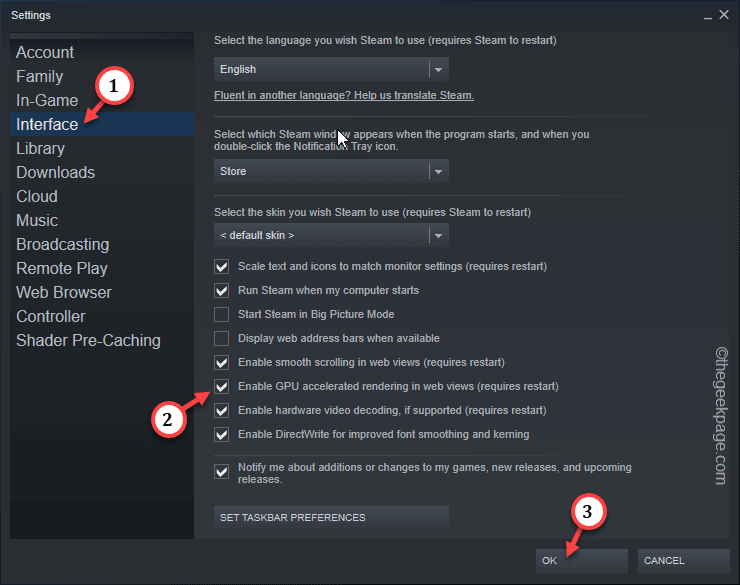
Kaip ir tikėjotės, „Steam“ atsiųs raginimą iš naujo paleisti „Steam“ programą.
6 veiksmas – Taigi, spustelėkite „PALEIDĖKITE STEAM iš naujo“, kad iš naujo paleistumėte „Steam“ klientą.

Palaukite, kol bus paleista „Steam“ programa. Patikrinkite, ar žaidimo ar programos našumas didėja.
Kaip išjungti GPU pagreitintą atvaizdavimą „Steam“.
Jei susiduriate su bet kokiais gedimais ar bet kokiais kitais trukdžiais ar trikdžiais bet kurioje daug grafikos procesorių naudojančioje programoje (pvz., „Premier Pro“, „AMD Adrenalin“ ir kt.), nedelsdami ją išjunkite.
1 žingsnis - Atidarę „Steam“ klientą, eikite į „Garai“.
2 žingsnis - Tada bakstelėkite „Nustatymai“.

3 žingsnis – Perjungti į „Sąsaja“ skirtuką.
4 žingsnis – Tada būtinai atžymėkite „Įgalinti GPU pagreitintą atvaizdavimą žiniatinklio rodiniuose (reikia paleisti iš naujo)" dėžė.
5 žingsnis – Bakstelėkite „Gerai“.
SKELBIMAS
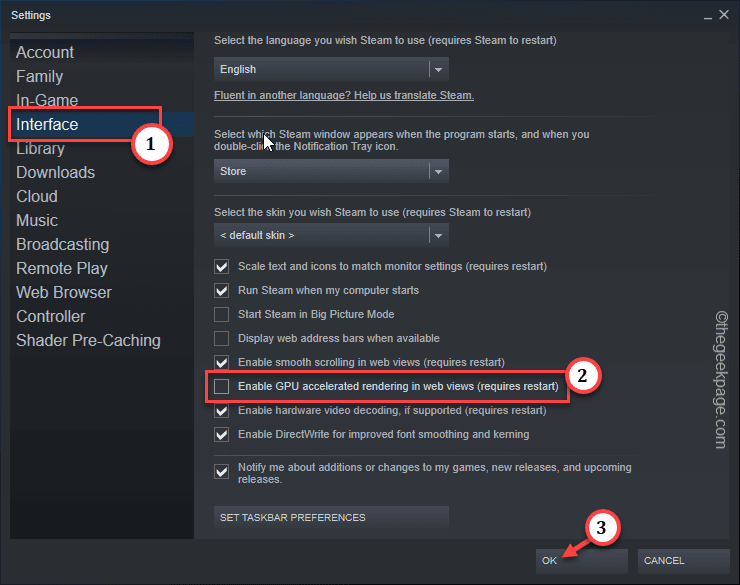
6 žingsnis - Kai pamatysite „Steam“ raginimą, bakstelėkite „PALEIDĖKITE STEAM iš naujo“.

„Steam“ bus paleistas iš naujo, o GPU pagreitinto atvaizdavimo poveikis bus priešingas.
Dar kartą patikrinkite tas paveiktas programas.
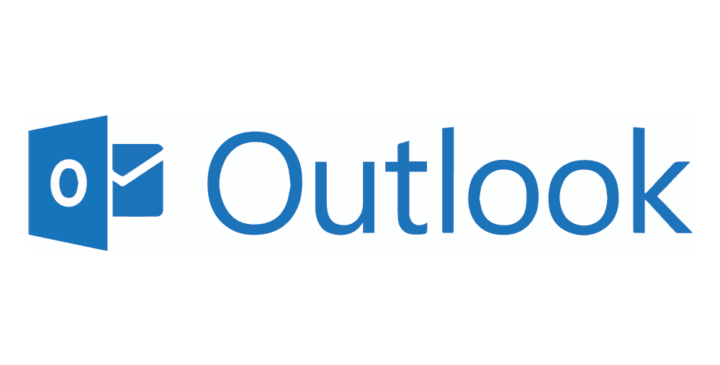

![„Best Beats“ ausinės pirkti [2021 m. Vadovas]](/f/08628ceda0b33f62671e031ca1ee9464.jpg?width=300&height=460)